- トップ>
- Windows XP 高速化>
- Windows Search の無効化
Windows Search(常駐ソフト)の停止
タスクトレイに常駐する Windows XP 向け Windows Search(ウィンドウズ サーチ)を無効にする方法です。
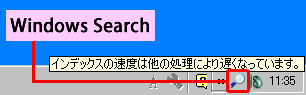
Windows Search とは、コンピュータ内のファイルを検索する機能です。
Windows Search はインデックスを作成するので、処理速度が遅くなります。インデックスは、ファイルが追加されるたびに更新されます。
Windows Search を使用しない方は、常駐を解除してみてはいかがでしょうか。
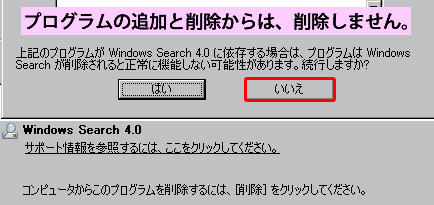
プログラムの追加と削除から、Windows Search 4.0 をプログラムごと削除しようとすると、上の画像のように「上記プログラムが正常に機能しない可能性があります」と警告が表示されます。
すべての影響が把握できないので、プログラムを削除せずに無効化したいと思います。
スポンサーリンク
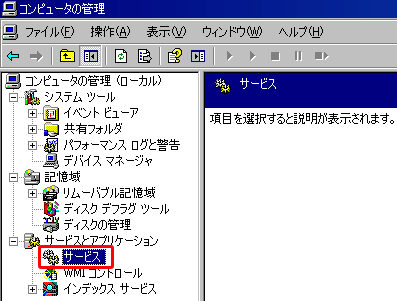
スタート/マイコンピュータを右クリック/管理を選択します。
上の画像のように、コンピュータの管理が表示されます。
サービスとアプリケーションのサービスを選択します。
サービスが一覧表示されます。
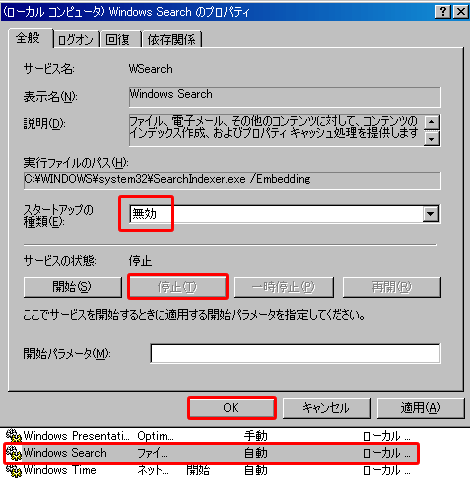
サービスの一覧から、Windows Search をダブルクリックします。(一覧の下の方にあります)
Windows Search のプロパティが表示されます。
スタートアップの種類を無効にします。
サービスの状態を停止にします。
OK か適用を選択します。
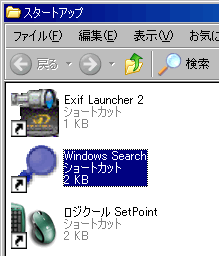
スタート/すべてのプログラム/スタートアップを右クリック/開く - All Users を選択します。
上の画像のように、スタートアップのフォルダが表示されます。
Windows Search のショートカットを、右クリックから削除します。
All Users には、全てのユーザーに共通で適用される常駐ソフトが登録されています。
これで Windows Search の停止が完了しました。
パソコンを再起動しても、Windows Search は自動実行されません。
タスクトレイの常駐アイコンも表示されません。
セキュリティソフトなど必要な常駐ソフトまで停止することはできませんが、常駐ソフトは少ない方が処理能力の向上が期待できます。
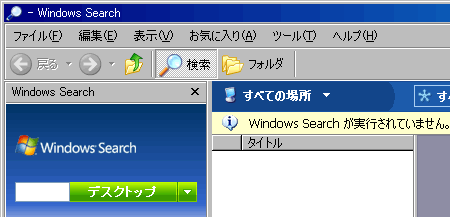
スタート/検索で Windows Search を表示すると、Windows Search が実行されていませんと表示されます。
インデックスが作成・更新されなくなった分、動作の高速化が見込めます。
検索機能をあまり使用しない方は、Windows Search を無効にしてみてはいかがでしょうか。
スポンサーリンク